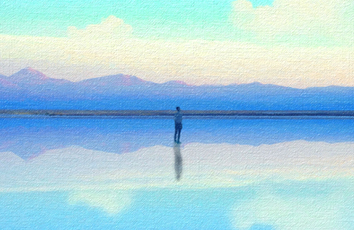Windows上面安装Visual Studio Code编辑器,常常会因为安装的时候忘记勾选等原因,没有将"Open with Code(右键快捷方式)"添加到鼠标右键菜单里,使用起来不便, 下面将解决我们如何手动把VSCode添加至鼠标右键菜单之中.
解决办法:
首先:在桌面鼠标右键新建立一个文本文件(txt文件),然后将这个文件后缀改为: .reg, 文件名任意,例如:vscode123.reg,随意命名哦,后缀是.reg即可。然后鼠标右键用记事本打开,注意不要双击,已经不是txt文本了。打开之后把下面代码复制到这个文件内。复制之后接着往下看步骤———>
Windows Registry Editor Version 5.00[HKEY_CLASSES_ROOT\*\shell\VSCode]@="Open with Code""Icon"="C:\\Users\\15001\\AppData\\Local\\Programs\\Microsoft VS Code\\Code.exe"[HKEY_CLASSES_ROOT\*\shell\VSCode\command]@="\"C:\\Users\\15001\\AppData\\Local\\Programs\\Microsoft VS Code\\Code.exe\" \"%1\""Windows Registry Editor Version 5.00[HKEY_CLASSES_ROOT\Directory\shell\VSCode]@="Open with Code""Icon"="C:\\Users\\15001\\AppData\\Local\\Programs\\Microsoft VS Code\\Code.exe"[HKEY_CLASSES_ROOT\Directory\shell\VSCode\command]@="\"C:\\Users\\15001\\AppData\\Local\\Programs\\Microsoft VS Code\\Code.exe\" \"%V\""Windows Registry Editor Version 5.00[HKEY_CLASSES_ROOT\Directory\Background\shell\VSCode]@="Open with Code""Icon"="C:\\Users\\15001\\AppData\\Local\\Programs\\Microsoft VS Code\\Code.exe"[HKEY_CLASSES_ROOT\Directory\Background\shell\VSCode\command]@="\"C:\\Users\\15001\\AppData\\Local\\Programs\\Microsoft VS Code\\Code.exe\" \"%V\""
文本内"C:\\Users\\15001\\AppData\\Local\\Programs\\Microsoft VS Code\\Code.exe" 是我的vscode安装地址,需要把.reg文本内的这个地址换成你自己的地址(红色标记是需要替换的地址),往下看有查看自己vscode安装地址的步骤。
如何查看自己的vscode安装地址,鼠标放在vscode右键->属性,目标位置,把地址复制。如下图所示:
复制地址之后需要把目标地址内的所有单\ 换成双\\ 仔细看我的地址就明白了。
最后:文件编辑好了之后保存关闭.然后双击运行这个文件,例如我的是vscode123.reg(鼠标双击它),双击之后会出来弹框,点"是"就可以了。然后桌面空白区域鼠标右键就可以验证是否添加成功了,如下就可以了:
.reg文件可以放在桌面或者其他任何地方,或者放在你安装vscode的文件里,随意处理了。